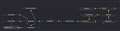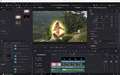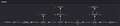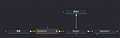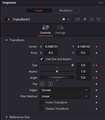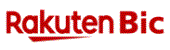DaVinci Resolve Studio ライセンスキー版Blackmagic Design
最安価格(税込):¥43,100
(前週比:±0 ![]() )
登録日:2018年 5月 1日
)
登録日:2018年 5月 1日
このページのスレッド一覧(全59スレッド)![]()
| 内容・タイトル | ナイスクチコミ数 | 返信数 | 最終投稿日時 |
|---|---|---|---|
| 6 | 2 | 2022年1月24日 10:39 | |
| 9 | 3 | 2022年1月11日 11:40 | |
| 5 | 2 | 2021年12月29日 20:45 | |
| 9 | 3 | 2021年11月21日 10:55 | |
| 5 | 3 | 2021年11月16日 20:37 | |
| 8 | 5 | 2021年11月11日 15:12 |
- 「質問の絞込み」の未返信、未解決は最新1年、解決済みは全期間のクチコミを表示しています
動画編集ソフト・動画再生ソフト > Blackmagic Design > DaVinci Resolve Studio ライセンスキー版
ここに集う皆さんに敬意を込めて、
--- You are loved ! ---
DavinciResolveStudioで作成しました。
「背景動画を前半部分と後半部分に分割」
1.前半部分は心臓の鼓動を視覚的に表現する([Nodes]はfigの通り)
・心臓の3Dモデルをexpression(size)を使って、アニメーション
expression は [sin(time/5)+0.0]
・背景の女性の唇部分をトラッキングして、3D心臓にひも付ける
2.後半部分は人物(女性)をMagicMaskで切り抜き、
[Edit]ページで背景動画の間にアニメーションしたテキスト・トラックを挿入
3.[Edit]ページで前半部分と後半部分を合成編集
![]() 4点
4点
siniperca2さん
今晩は
Fusionでのコンボジットがナイスですね。
ノードの組み立てはハマリます。やりたいことをノードで構築していくのは楽しいですね。
当方は、しばらくほうっておいたVegas Proをまたいじってますが、これも触るとハマってるところです。
色々と工夫するのが面白いです。
書込番号:24559538
![]() 2点
2点
>色異夢悦彩無さん
こんにちは。
私は現在 DavinciResolve にはまっています。
特に、Modifier / Expression を色々といじっています。
文字列 / 変数 (と連結)でアニメーションが楽にできるのが楽しいです。
VegasProは 殆んど使用していない状態です。
・・・といっても、
色異夢悦彩無さんの書き込みがある都度、
自分なりに試行しています。
書込番号:24560134
![]() 0点
0点
動画編集ソフト・動画再生ソフト > Blackmagic Design > DaVinci Resolve Studio ライセンスキー版
本年初書き込みです。
今回のResolve Tipsは動く人物に後光・光背(Halo)を作成する手順の一例です。色々と方法はあると思います。アルファグローのプラグイン等があればもっと簡単にできますが今回はプラグインを使わず。
このようなのはゲーム動画のキル集作成にもキャラや武器のオーラ的表現等に利用できますね。
アップした動画例の要点のみを以下に書きます。
・動画の動く人物をロトスコープ切り抜きする。自動切り抜きはAfter Effectsのロトブラシ等で出来ます。
Resolveで行う場合はマジックマスクが簡単ですがマスクを細かく調整するのは難しいので、ResolveではFusionのプラナー(平面)トラッカーでマスクトラッキングするのが良いと思います。
・エディットページでビデオ1に元の動画を、ビデオ2に切り抜き素材動画を置く。
・切り抜き素材のクリップをFusionコンポジションとする。
・Fusionノードの構成は画像の通りです。
・後光は[Shadow]で作ります。
・後光のユラユラ立ち昇るアニメーションは[FastNoise]のまだらをエクスプレッション(Y軸にtime)で上昇アニメーションしてShadowに適用。
・更に[Glow]を使って光らせる。
・それに元の切り抜き素材動画を重ねる。
以上、こんな感じです。
YouTubeもリンク。
https://youtu.be/5eq3eahGyac
![]() 4点
4点
色異夢悦彩無 さん
今晩は。
今年も多いにお世話になると思いますが、
お付き合いの程宜しくお願いいたします。
DaVinciResolveで、私も同工異曲の事を考えていました・・・。
作成途上ですが(それ以前に動画UPは問題ありなので・・・)
画像のみ。
書込番号:24537619
![]() 1点
1点
siniperca2 さん
書き込みありがとうございます。
本年もよろしくお願いします。
今回はアウトラインにグローを付けるテーマですが、この表現は様々な用途に使われてるので、よく見かけますね。
テキスト文字のアウトラインにグローしたり、2Dオブジェクトの輪郭にグローしたり等で。
又、オブジェクトに輪郭線をつけるのも色々と見かけます。
用途は広いので、Resolveだけでなく当方が使っている色々なNLEソフト(Premiere Pro、Vegas Pro、Power Director等)でのやり方を整理してメモしたいと思ってます。
同じようなテーマで次は久々にVegas Proでの方法を整理してTips等でまた書き込んでみます。
特に海外のYouTuberはゲームモンタージュにVegas Proを使っているケースを多く見かけますね。凝った加工をしたり、アウトライングローを付けるのも多く見かけます。
次はVegas Proでやってみます。
HFPやAe等のコンポジット機能のソフトではこのようなのは楽に作れますが、NLEソフトの方でどの程度できるか各ソフトで機能が異なるので整理したいと思ってます。
書込番号:24538569
![]() 1点
1点
動画編集ソフト・動画再生ソフト > Blackmagic Design > DaVinci Resolve Studio ライセンスキー版
[Fusion17 Manual]を教科書にして、
DaVinciResolveStudioを基礎から勉強中です。
Chaper12 - Using Modifiers,Expressions,and Custom Controls -で、
Modifiersを複数パラメーターに簡単に追加・挿入
・・・だけど、先は長いなぁ!
![]() 2点
2点
siniperca2 さん
こんにちは。
Resolve17のリファレンスマニュアルは3,600ページ以上あって広辞苑を上回ってますね。
これ、何か困ったときに詳細に調べる字引きとして使うようにしてます。とても読破できる量ではないですし。
特にFusion関係はそれ自体がコンポジットソフトで、ハリウッド映画に使われているレベルだし、難しいですね。
ResolveはFusion、Fairlightを含んでとんでもなく広範囲な多機能・高機能アプリケーションですから修得が大変。
当方もずっと勉強中です。
書込番号:24517805
![]() 2点
2点
>色異夢悦彩無さん
こんばんは。
今年も沢山のことを教えて頂きました。
教えて頂いたことは、試行してみるようにしました。
今年は、DaVinciResolveStudio を導入し、
VFX Composition の世界が一層広がりました。
これも、色異夢悦彩無さんのレビューのお陰です。
来年もご指導のほど宜しく。
尚、アップ動画の泥棒は
色異夢悦彩無さんから情報を盗み取る私の姿です。
来年もまた・・・・!!!
書込番号:24518192
![]() 1点
1点
動画編集ソフト・動画再生ソフト > Blackmagic Design > DaVinci Resolve Studio ライセンスキー版
今回のResolveTipsもFusionページでの3Dスペース編集です。動画のように立体文字のタイトルオープニングを作ってみました。
作成例の要点を備忘メモします。ノードの構成は(画像:Nodes構成)をご参照。
【背景のStarfieldの作成】
・Starfield画像(4000×2000)をNodesに配置。
・サイズ調整して[Shape3D]でShapeをSphereに設定し2D画像を全天宇宙の球体にする。
・3DタイトルにLightを使うので、このStarField背景には照明を影響させないように[Lighting]のAffected by Lightsのチェックは外しておく。
【[Text3D]で立体文字の3Dタイトル作成】
・[Text3D]で文字入力し、ExtrusionのDepthで押し出して立体にする。文字の角をBevel DepthとBevel Widthで面取りして好きな形に調整。
・ライトを設定して文字に照明を反映。(ライトの設定は後述。)
・テクスチャの適用はMaterialのTypeをImageとし、Image SourceをClipに設定、Color Fileにテクスチャ画像(Brass真鍮のjpg)を指定。
【カメラの配置】
[Camera3D]ノードを[Merge3D]に接続して調整していく。
・カメラの位置が球体Starfieldの外にあると球の中に配置した3Dタイトルが見えないので、カメラZ位置をマイナスして球の中に入りタイトルに近づいて調整。
【タイトルへのライト照明】
・今回はタイトルの左上手前と右下手前にそれぞれPointLightを配置した。それぞれの[PointLight]ノードを[Merge3D]に接続する。
・ライトをタイトルに反映させるには、[Renderer3D]のLightingでEnableのチェックをONにする。
【アニメーション】
〇前半のタイトル回転とZ移動
・[Text3D]のTransformでTranslation(位置)のZで手前から奥にタイトルが移動するキーフレームとイーズを。併せてRotationのZで回転のキーフレームとイーズ。
〇後のカメラ移動アニメーション
・[Camera3D]のTransformでTranslationのXYで右下へ移動させるキーフレーム設定。
・RotationのXYでタイトルにカメラを向かせるキーフレーム設定。
・これらのモーションはイーズで滑らかにさせる。イーズのカーブはインスペクタ左にある[スプライン]のグラフパネルでベジェカーブに調整すれば自由自在。
以上、要点です。BGMはAvid Sound IdeasのStrongest Desire。
YouTube
https://youtu.be/5eq3eahGyac
![]() 5点
5点
>色異夢悦彩無さん
こんばんは。
まさに同じような事をしようとしていたところですので、
大変参考になります。
イーズの設定ですが、
以下のようにすれば、数値で細かく調整できますね。
----------------------
スプラインでのイーズの設定
1.[Zoom To Fit]を選択
2.キーフレーム全体をドラッグして選択
3.「F」キーで 「イーズ」を設定
4.「T」キーで 「イーズ」の[EaseIn][EaseOut]を任意に変更
----------------------
私のメモですが、先刻ご承知の事と思います。
書込番号:24451937
![]() 1点
1点
siniperca2 さん
こんにちは
書き込みありがとうございます。
グラフエディターのスプラインで調整すれば自由なイージングの変化カーブが作れますね。
3DテキストもResolve・Fusionに慣れてくると、作りやすいです。
あと、アップされた動画で360°背景にされてカメラアングル移動に連動されれば一層3Dスペース感が出るのではないでしょうか。
Fusionのコンポジットは優れてますね。
またResolveで色々と書き込みをしたいと思います。
書込番号:24455953
![]() 2点
2点
動画編集ソフト・動画再生ソフト > Blackmagic Design > DaVinci Resolve Studio ライセンスキー版
DaVinciResolveで「ワイルドライフ風」イントロを作ってみました。
あくまでも「風」ですが・・・
詳細は画像の通りです。
動画をアップしますが、unloadになるかも知れません。
![]() 2点
2点
siniperca2さん
こんにちは
おおーっ、ベベル文字でクオリティが上がりましたね。
なぜかアップされませんが、タイトルデザインがソックリでき過ぎて支障があるのかも知れませんね。
私のResolveの方はまだ3Dスペース編集を続けてます。
書込番号:24448734
![]() 2点
2点
>色異夢悦彩無さん
こんばんは。
コメント、有難うございます。
アップした動画で一箇所、間違いがありました。
[transform2-1]からの接続先が"Foreground"ではなくて、"Effect"になっていました。
結果、[WILDLIFE]のロゴが表示されていませんでした。
(前掲 [Group-ロゴ]の画像)
思うに、作成過程毎にGROUPを作っておくと、後の修整が解りやすいと思いました。
余談ですが、DaVinciResolveのManualの英語は
素人の私にもHitFilmPro のそれと比較して解りやすいですね。
英語圏本拠とドイツ語圏本拠の会社の違いでしょうか?
書込番号:24449102
![]() 0点
0点
動画編集ソフト・動画再生ソフト > Blackmagic Design > DaVinci Resolve Studio ライセンスキー版
今回はハイレベルなResolveのFusionにおける3Dスペース編集とパーティクルの基本的な扱いについてResolve初Tipsとして、おこがましくも備忘を兼ねて書いてみます。
作例として、アップしました動画のように3Dスペースでのパーティクルによる宇宙前進のアニメーションをやってみました。
TVのコズミックフロントのレベルではなく初歩的な例ですが、作ってみるとResolve(Fusion)での3Dスペースやパーティクルの基本エッセンスが分かり易いです。
まずは基本的なところから。
【3Dスペース編集】
・2D素材を3Dスペース編集にするには[ImagePlane3D]に接続する。これはAe等レイヤーソフトの3Dレイヤー化と同じです。
・元々3Dで扱えるパーティクル等はそのまま[Merge3D]に接続してOK。
・2D表示のエディットページに接続する[MediaOut]には3Dスペース編集したものを2D化する必要があるので[Render3D]を介する。
【パーティクル】
・Resolve(Fusion)のパーティクルは大変に多機能です。pXXXX系のパーティクルTool関係は多彩な機能がありますが、基本は[pEmitter]ノードと[pRender]ノードのセットで、これに色々なパーティクルエフェクトノードを付加利用していくやり方ですね。
・パーティクル等は元々3Dスペースで扱えるので、AeのParticularプラグインのようにそのまま3D編集が可能です。
【カメラの扱い】
・3Dスペース編集ではカメラの扱いが重要。最終的にカメラ視点での映像を出力するし、編集中はそのビューも確認していく。
・編集しやすいビュー画面のお勧めは、Fusion左右のビュー共に各種のノードを接続している[Merge3D]にして、左のビュー画面を「Perspective」や[Right]等のスペース視点で見て、右のビュー画面はカメラ視点の「Camera3D」にセットすることです。
これが編集上分かりやすい。
基本的なところはこれくらいにして、今回の作例の主なポイントを書いてみます。パラメータ数値等はあくまで今回例です。
・Fusionコンポを15秒。
・カメラのTranslationのZが0ではパーティクルが見えないのでZを4.8くらいまで引く。
・[pEmitter]のNumberは10.0の発生量、Lifespanを今回デュレーションの450フレームに拡大。
・Velocityは0.1くらいの速度、Angle Zを90にして画面手前に向かって放出するようにする。
・RegionはCubeの空間にしてXYZ個別にサイズ設定できるようにし、Widthを3.0、Heightを3.0、Depthは奥の方から放出したいので0.1くらいの薄っぺらいのにする。
・バーティクルのStyleはBlob、Sizeは0.001としVarianceを0.01にした。
・Velocityをつけて放出すると何もないところから放出が広がってくる本来のパーティクルですが、宇宙ですから開始から星が発生していないと困る。このためにはパーティクル放出してから後のタイムで開始させたい訳ですが、ParticularのようにResolveもそれは可能です。
それは[pRender]のPre-Rollで出来ます。これネットでチュートリアルが見当たらないので苦心しました。
使い方はAutomatic Pre-Rollにチェックを入れてONにしておき、Global In/OutのIn開始を10秒後からにする場合はマイナス300フレームに設定する。Outのフレームは449そのままでOK。
こんな感じです。
今回は星雲も3Dスペースに配置しましたが、これは2Dの天体写真を利用しただけです。星雲自体もパーティクルで3D作成すればコズミックフロントに近づけるかなあと思います。3DCGソフトでやった方がいいかもですが。
尚、YouTubeにも入れときました。
https://youtu.be/VtqkQQB8dJI
以上。
![]() 4点
4点
>色異夢悦彩無さん
こんにちは
さすがですねぇ!
私も自己流でrefine中です。
「学而時習之 不亦説乎」
書込番号:24422464
![]() 1点
1点
>色異夢悦彩無さん
こんばんは。
Fusion Template の Particles から
Galaxy Swarm を選択して作成してみました。
[Galaxy Swarm](ノード・グループ)を右クリックして、Ungroupする。
今回は[pSupawn] [pVortex] [pFlock] ノードを削除しました。
*場合によっては一部残しても面白いかも?
[pEmitter]のパラメータ設定は 色異夢悦彩無さん に習いました。
Templateからcustumize作成していくと簡単ですね。
書込番号:24422855
![]() 1点
1点
siniperca2さん
今晩は
テンプレートのノードセットはお役立ちですね。Resolveは色々と機能が満載で奥が深いです。
ノード組み立ての使い方はフレキシブルで、どのようにでも構成し易いですが、有機的に組み合わせていくためには一つ一つのノードの働きを理解していないと、なかなか難しいです。しかしコンポジットに関する原理・仕組み・技術が根本的に身につくと思われるので当方も頑張っていきたいと思ってます。
また情報を宜しくお願いします。
書込番号:24423347
![]() 0点
0点
>色異夢悦彩無さん
こんばんは。
地球と月の3DモデルでFusionコンポジションして、
PowerBinに入れておいた3Dのスターフィールドを
Editページで重ねました。
書込番号:24440070
![]() 2点
2点
siniperca2 さん
こんにちは
ナイスですね。
何でも出来てしまいますね。
Resolve・Fusionをフルに使いこなせるようになったら、他のソフトは全て不要になってしまうかも知れません。
書込番号:24440930
![]() 0点
0点
クチコミ掲示板検索
新着ピックアップリスト
-
【欲しいものリスト】canon移行案
-
【Myコレクション】windows11に対応で購入
-
【その他】原神用?
-
【欲しいものリスト】自作PC
-
【欲しいものリスト】200V脱衣所暖房
価格.comマガジン
注目トピックス
(パソコン)
動画編集ソフト・動画再生ソフト
(最近3年以内の発売・登録)